Σε αυτό το σεμινάριο, θα καταρρεύσει ένας τοίχος πυροβολώντας τον με σφαίρες, αποκαλύπτοντας έτσι το λογότυπο PSD.
Ρύθμιση της σκηνής
Για να μην χρειάζεται να ξοδέψουμε άσκοπα χρόνο για να δημιουργήσουμε μερικά επίπεδα και φώτα, το πακέτο των αρχείων εργασίας περιλαμβάνει το κοινό μας σημείο εκκίνησης που ονομάζεται "PSD_C4D_R18_MoG_Voronoi_Bruch.c4d".
Ας ρίξουμε μια γρήγορη ματιά στη δομή της σκηνής από πλευρική σκοπιά. Στο τέρμα δεξιά βρίσκεται ένα αντικείμενο στρώματοςμε το γνωστό λογότυπο PSD της πεταλούδας. Μπροστά του βρίσκεται ένας τοίχος που αποτελείται από ένα απλό αντικείμενο κύβου. Η σκηνή φωτίζεται χρησιμοποιώντας μια πηγή σημειακού φωτός ως κύριο φως και δύο αμυδρά φώτα πλήρωσης. Μια κάμερα είναι επίσης ήδη τοποθετημένη, στοχεύει απευθείας στον τοίχο, αλλά καταγράφει επίσης ένα κομμάτι του αντικειμένου του δαπέδου.
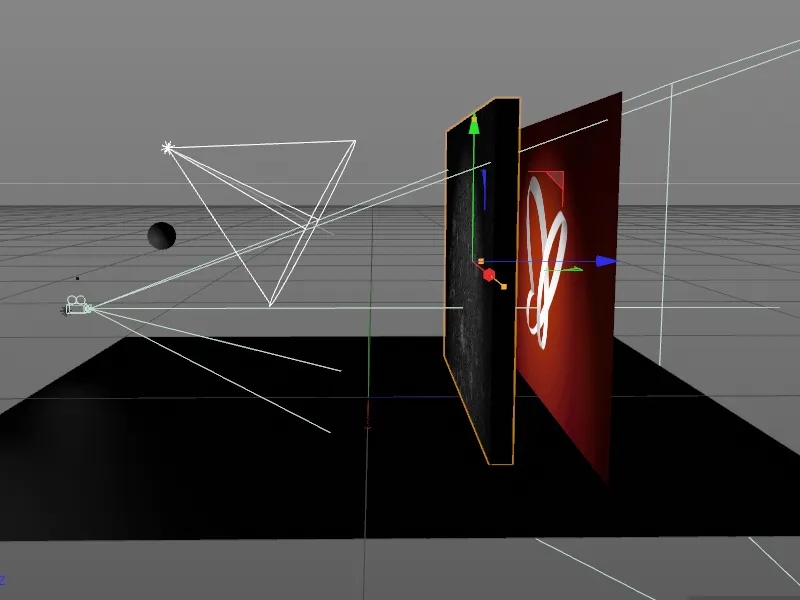
Με εξαίρεση την απλή σφαίρα, ο παραμετρικός τοίχος είναι ο κύριος πρωταγωνιστής του animation μας. Επειδή το αντικείμενο Voronoi breakείναι πλήρως υπεύθυνο για τη δημιουργία των κομματιών του break, μπορεί να παραμείνει ακόμη και ένα βασικό παραμετρικό αντικείμενο.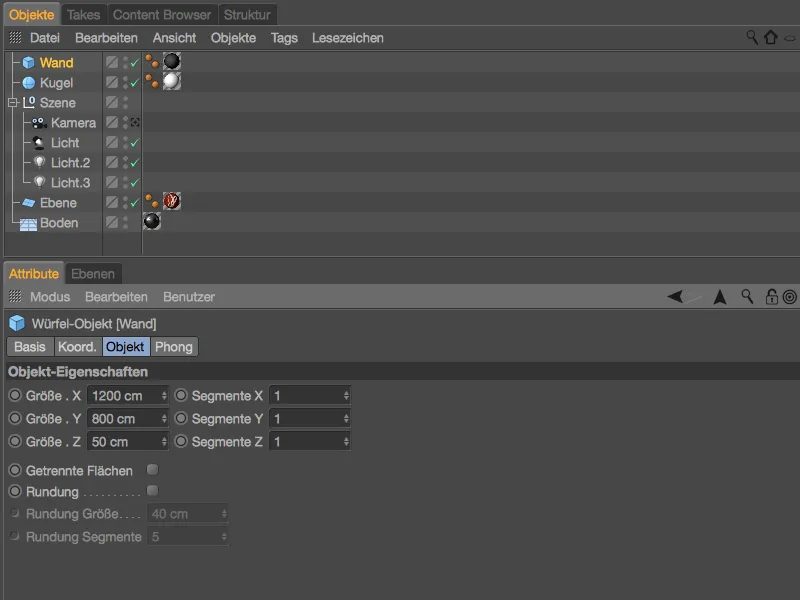
Για να μην μας ενοχλούν αντικείμενα στη σκηνή που δεν χρειάζονται αυτή τη στιγμή, κρύβουμε τη σφαίρα, την κάμερα και τις πηγές φωτός χρησιμοποιώντας τους διακόπτες φωτεινών σηματοδοτών ή την απενεργοποίηση στο Object Manager.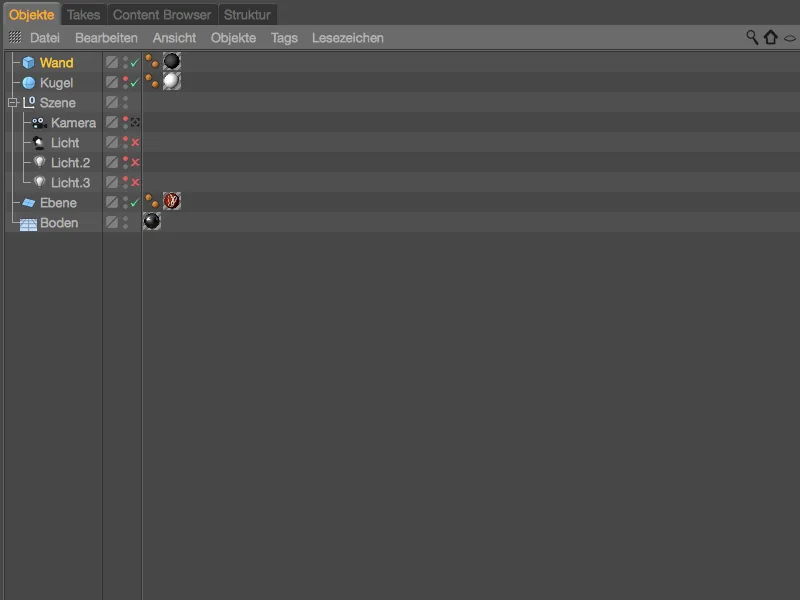
Εγκατάσταση και ρύθμιση του αντικειμένου Voronoi break
Είναι προτιμότερο να μεταβείτε στην μπροστινή προβολή ( πλήκτρο F4), προκειμένου να έχετε το αντικείμενο κύβοςτου τοίχου πλήρως σε θέα στην προβολή του επεξεργαστή.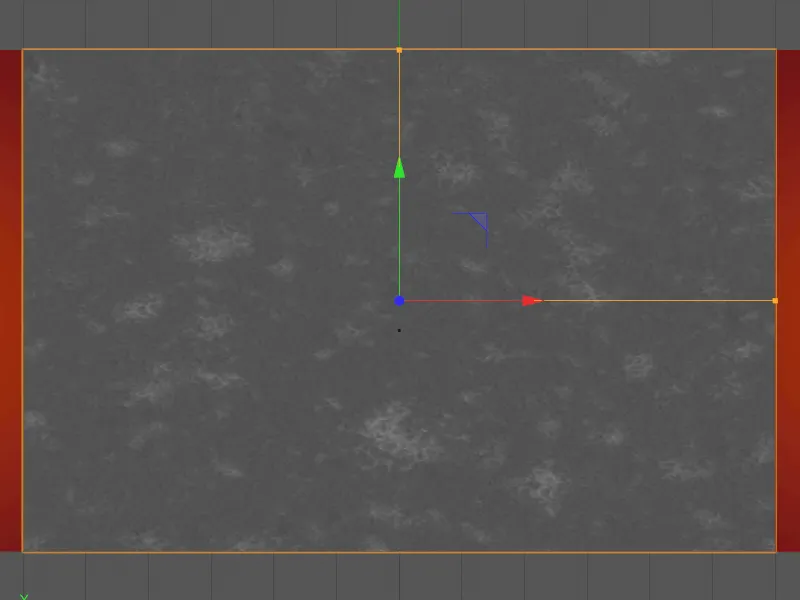
Βεβαιωθείτε ότι ο τοίχος είναι επιλεγμένος και φέρνετε στη σκηνή μας ένα αντικείμενο Voronoi Fractureαπό το μενού MoGraph. Κρατήστε πατημένο το πλήκτρο Altγια να υποτάξετε το αντικείμενο κύβοςτου τοίχου στο αντικείμενο Voronoi Fracture.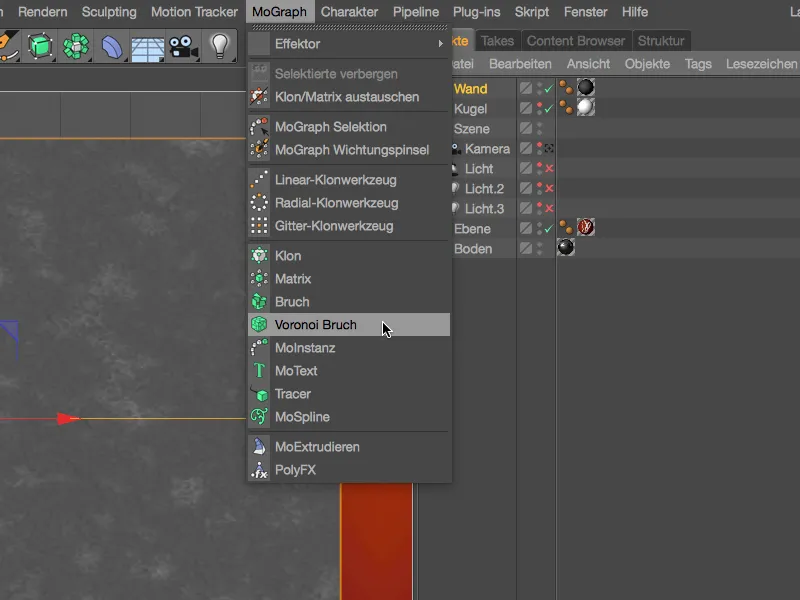
Το αντικείμενο κύβοςτου τοίχου διαιρείται τώρα από το αντικείμενο Voronoi Fractureσε χρωματικά κωδικοποιημένα επιμέρους τμήματα. Η διαίρεση βασίζεται σε ένα νέφος σημείων, με τις διαχωριστικές γραμμές να βρίσκονται ακριβώς στο κέντρο μεταξύ δύο σημείων. Θα εξετάσουμε προσεκτικότερα αυτά τα σημεία σύντομα.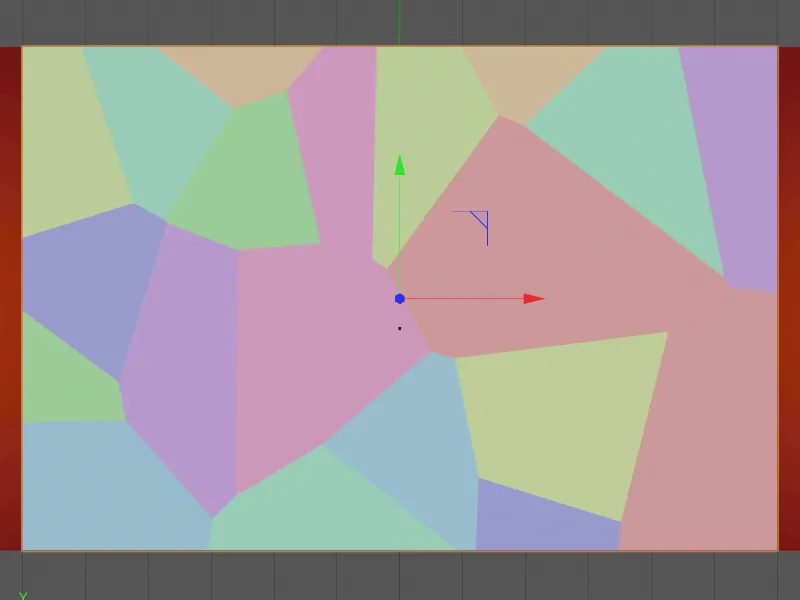
Πριν από αυτό, ας ρίξουμε μια ματιά στο διάλογο ρυθμίσεων τουαντικειμένου θραύσης Voronoi . Εδώ, στη σελίδα του αντικειμένου, θα βρούμε πολυάριθμες επιλογές για την προσαρμογή του σπασίματος στο αντικείμενο. Για παράδειγμα, μπορούμε να ελέγξουμε το κλάσμα με επιλογές και χάρτες βαρύτητας, να περιορίσουμε το κλάσμα σε επιφάνειες , να ορίσουμε τα αντικείμενα ως κοίλα ή να ταξινομήσουμε τα κλάσματα χρησιμοποιώντας τον αριθμό δείκτη .
Για να ελέγξουμε πώς εμφανίζονται τα τρέχοντα θραύσματα στον τοίχο μας, απενεργοποιούμε προσωρινά την επιλογή έγχρωμα θραύσματα και καθορίζουμε μια μετατόπιση θραύσματος 20 cm.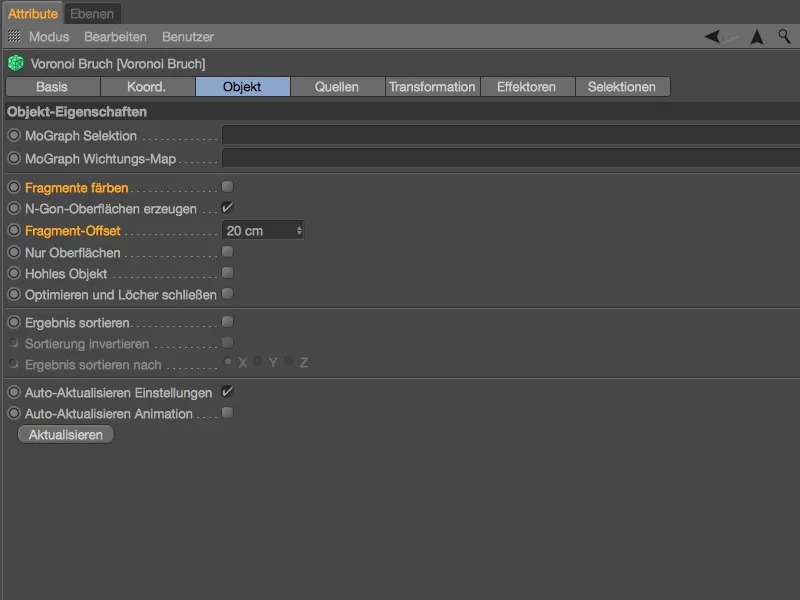
Όπως μπορείτε να δείτε, μπορείτε να χρησιμοποιήσετε τη μετατόπιση θραυσμάτων για να ρυθμίσετε το κενό μεταξύ των μεμονωμένων τεμαχίων. Ο τοίχος μας χωρίζεται σωστά σύμφωνα με τον διαχωρισμό που εφαρμόζει η παρεμβολή Voronoi.
Ρυθμίζουμε ξανά το fragment offset στο 0, προκειμένου να χωρίσουμε τον τοίχο στα θραύσματα.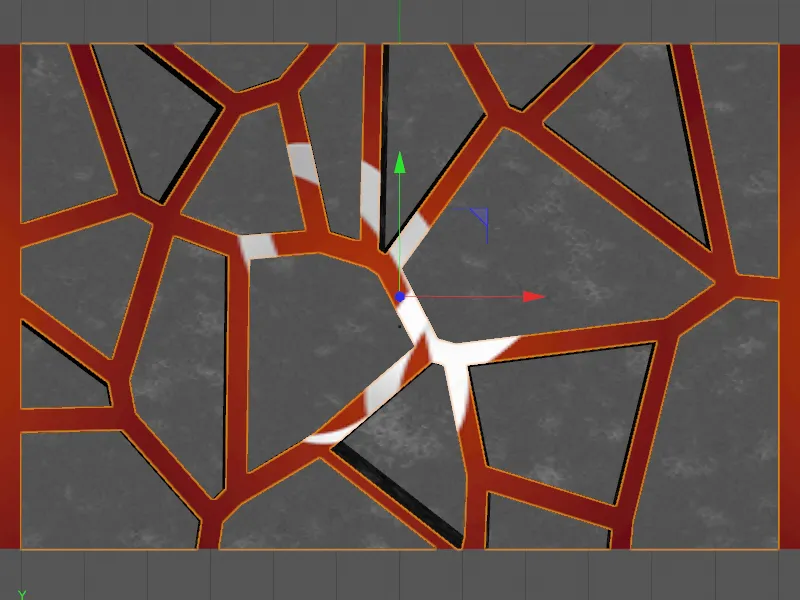
Όλες οι ρυθμίσεις που αφορούν τη διαίρεση βρίσκονται στη σελίδα Sourceτου διαλόγου ρυθμίσεων. Όπως έχει ήδη αναφερθεί, οι διαχωρισμοί βασίζονται σε πληροφορίες σημείων που μπορεί να λάβει το αντικείμενο Voronoi Fractureαπό διάφορες πηγές.
Από προεπιλογή, το αντικείμενο θραύσης Voronoiέχει μια γεννήτρια σημείων ως πηγή κατανομής, την οποία μπορούμε να ρυθμίσουμε χρησιμοποιώντας τις παραμέτρους που ακολουθούν. Ωστόσο, όπως υποδηλώνει το δεύτερο κουμπί, για τη δημιουργία των διαιρέσεων μπορούν επίσης να χρησιμοποιηθούν σκιαστές. Αλλά δεν είναι μόνο αυτό: κατ' αρχήν, όλα τα αντικείμενα που δημιουργούν σημεία στο Cinema 4D, όπως οι splines, τα πολυγωνικά αντικείμενα, οι γεννήτριες ή οι εκπέμποντες σωματιδίων, μπορούν να οριστούν ως πηγή με τη χρήση drag and drop.
Η πρώτη μας γεννήτρια σημείων προορίζεται να δημιουργήσει τα τραχιά κομμάτια στον τοίχο. Η υπάρχουσα ομοιόμορφη κατανομή των κομματιών είναι επαρκής για αυτό, απλά αυξάνουμε τον αριθμό τους και δοκιμάζουμε μια αρχική τιμή που μας αρέσει για τα τμήματα.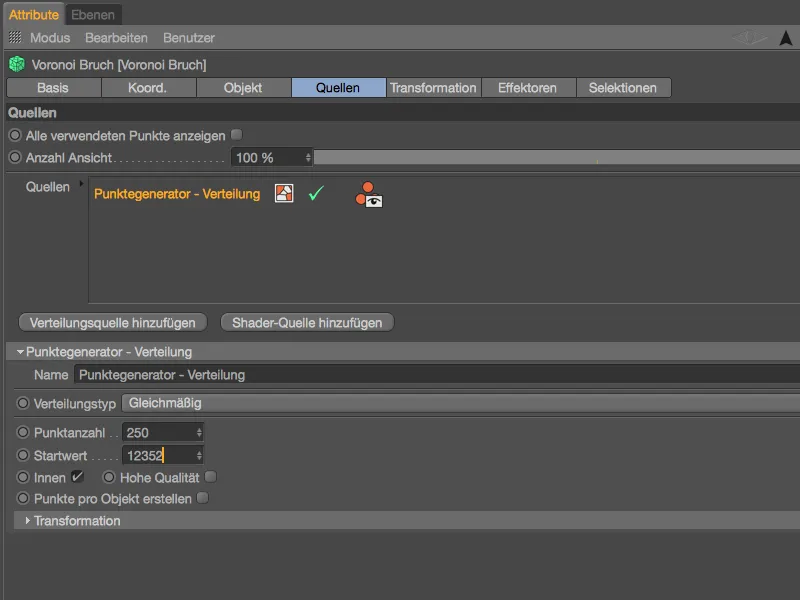
Λόγω του μεγαλύτερου αριθμού σημείων, υπάρχουν τώρα περισσότερα θραύσματα, τα οποία βρίσκονται πιο κοντά μεταξύ τους λόγω του διαθέσιμου χώρου. Τα σημεία των οποίων η παρεμβολή οδηγεί στα θραύσματα εμφανίζονται με πράσινο χρώμα.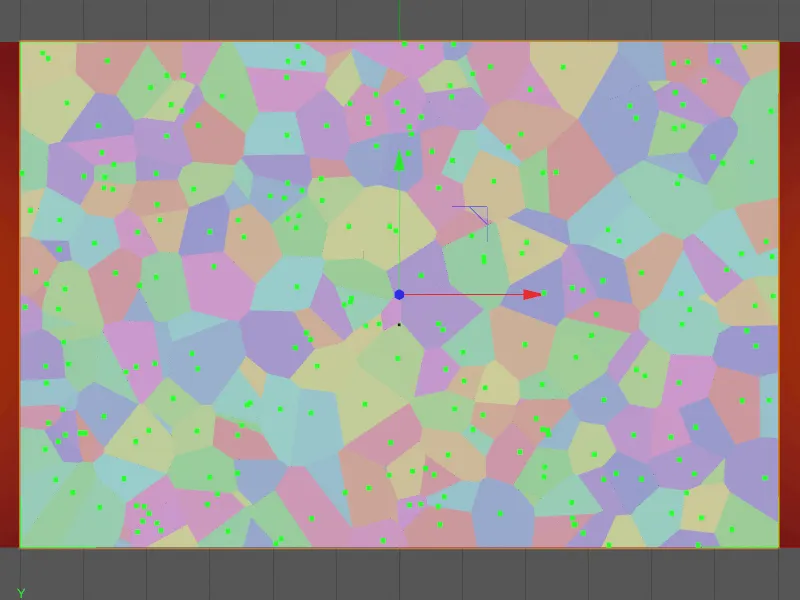
Για να μπορούμε να διακρίνουμε τις διάφορες πηγές κατανομής, αποδίδουμε ένα ουσιαστικό όνομα στο πεδίο Name (Όνομα ), όπως "Coarse" (Χονδρή) για τη χονδροειδή διαίρεση των θραυσμάτων. Καθώς η σφαίρα ή οι σφαίρες θα εκτοξευθούν στο κέντρο του τοίχου, θέλουμε να κλιμακώσουμε λίγο το πλάτος αυτού του πρόχειρου νέφους σημείων. Για να το κάνουμε αυτό, ανοίγουμε την περιοχή Transformation (Μετασχηματισμός ) στο διάλογο ρυθμίσεων και ορίζουμε μια τιμή περίπου 0,85 για το μέγεθος στην κατεύθυνση X.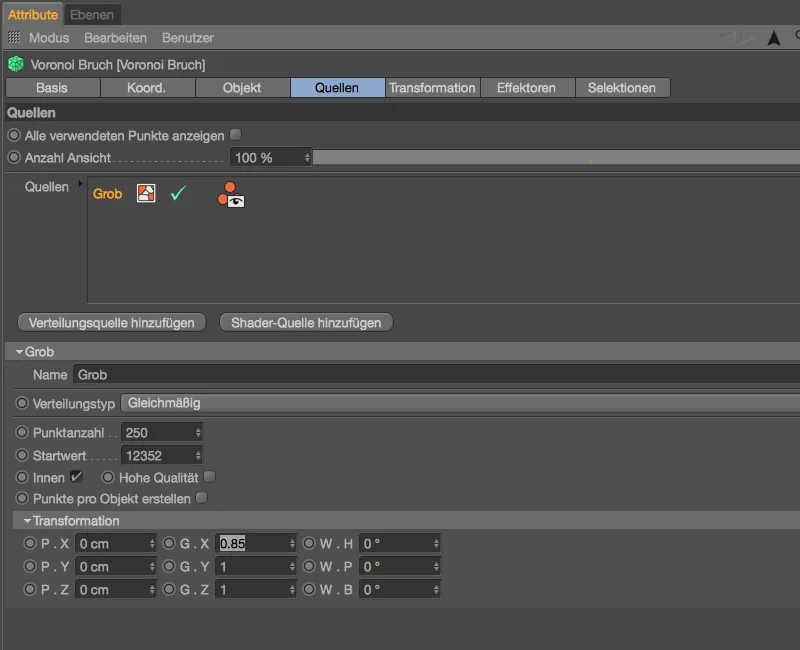
Βλέπουμε ότι το νέφος σημείων είναι τώρα ελαφρώς στενότερο. Ο αριθμός των θραυσμάτων παραμένει βέβαια ο ίδιος, αλλά έχουμε συγκεντρώσει τα θραύσματα λίγο πιο ακριβώς εκεί όπου πρέπει να λαμβάνουν χώρα κυρίως οι κρούσεις.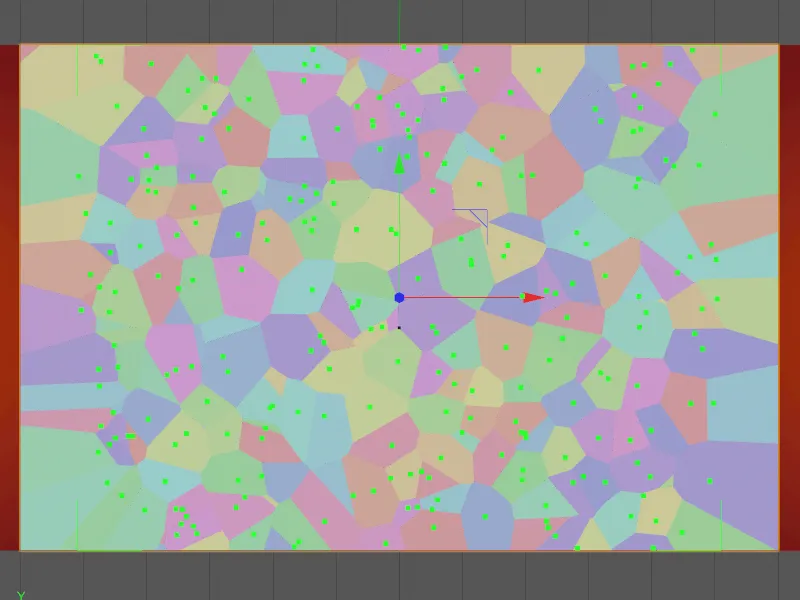
Για να προσθέσουμε λίγη περισσότερη λεπτομέρεια στα προκαθορισμένα θραύσματα, δημιουργούμε ένα επιπλέον νέφος σημείων κάνοντας κλικ στο κουμπί Add distribution source (Προσθήκη πηγής κατανομής ), αλλά αυτή τη φορά για τη λεπτότερη δομή θραυσμάτων.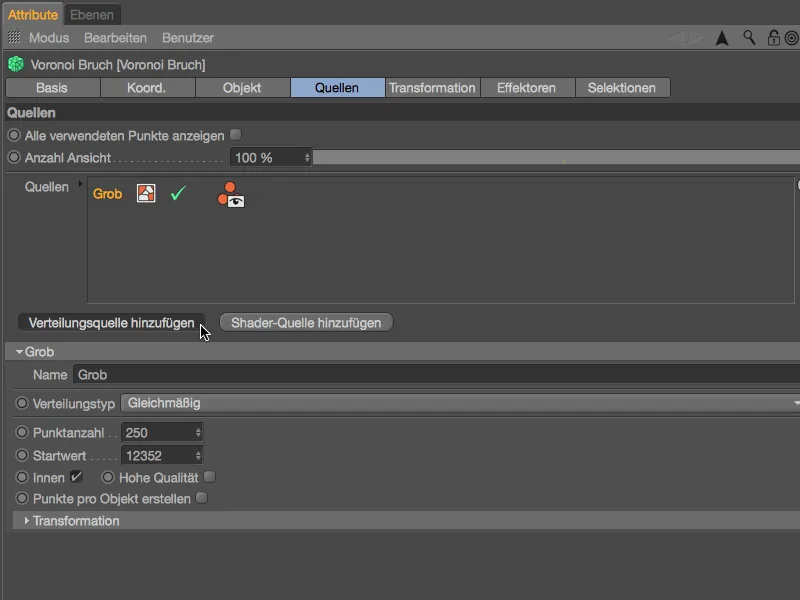
Δίνουμε αμέσως ένα κατάλληλο όνομα, όπως "Fine", σε αυτή τη δεύτερη πηγή κατανομής. Αντί για τον τύπο ομοιόμορφης κατανομής, αυτή τη φορά θέλουμε να χρησιμοποιήσουμε μια κατανομή που εστιάζει περισσότερο στο εσωτερικό του αντικειμένου- αυτό το επιτυγχάνουμε χρησιμοποιώντας τη ρύθμιση Normal (Κανονική ) στο μενού Distribution type (Τύπος κατανομής). Σε αντίθεση με αυτό, η παραλλαγή Inverse Normal θα μας έδινε μια κατανομή που ωθεί προς τα έξω, στις γωνίες του αντικειμένου . Η εκθετική κατανομή βασίζεται σε έναν προκαθορισμένο άξονα.
Οι διαστάσεις της κατανομής καθορίζονται από ένα κυβοειδές πλαίσιο οριοθέτησης που περικλείει το αντίστοιχο αντικείμενο.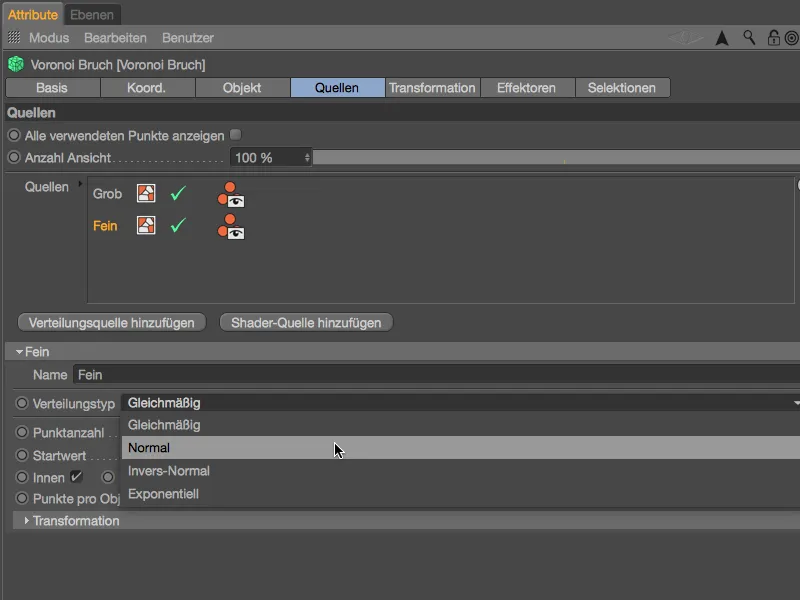
Η παράμετρος τυπικής απόκλισης είναι διαθέσιμη για τον έλεγχο του νέφους σημείων. Μικρότερες τιμές φέρνουν τα σημεία πιο κοντά μεταξύ τους, ενώ μεγαλύτερες τιμές απομακρύνουν τα σημεία.
Προκειμένου να λάβουμε επαρκώς μικρά τεμάχια, ορίζουμε τον αριθμό των σημείων σε 300, και πάλι μπορούμε να μεταβάλλουμε τη διαίρεση χρησιμοποιώντας την αρχική τιμή.
Καθώς τώρα χρησιμοποιούμε περισσότερες από μία πηγές για τη δημιουργία των κλασμάτων, ενεργοποιούμε επίσης την επιλογή Show all points used (Εμφάνιση όλων των σημείων που χρησιμοποιήθηκαν).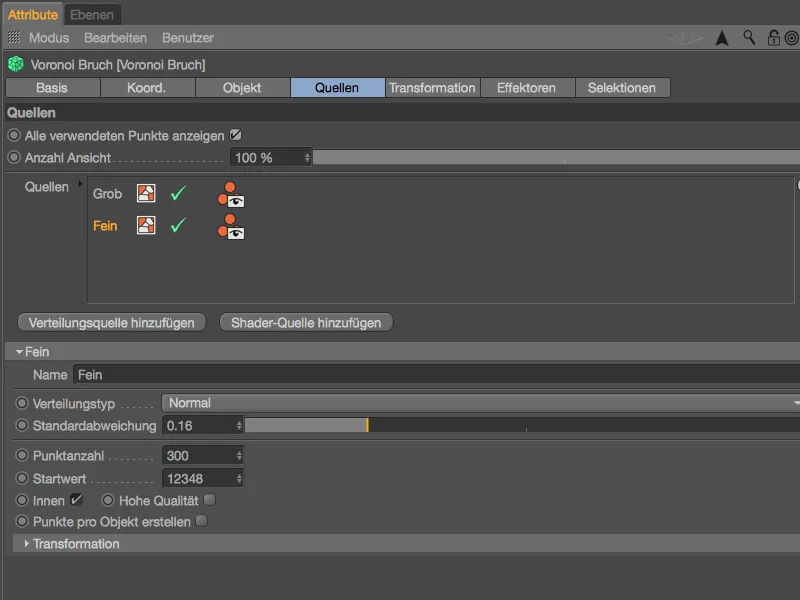
Όταν βλέπουμε την προβολή του επεξεργαστή, μπορούμε να δούμε την προηγουμένως δημιουργηθείσα σκουροπράσινη, χονδροειδή πηγή κατανομής εκτός από την ανοιχτοπράσινη, λεπτή πηγή κατανομής για καλύτερο προσανατολισμό.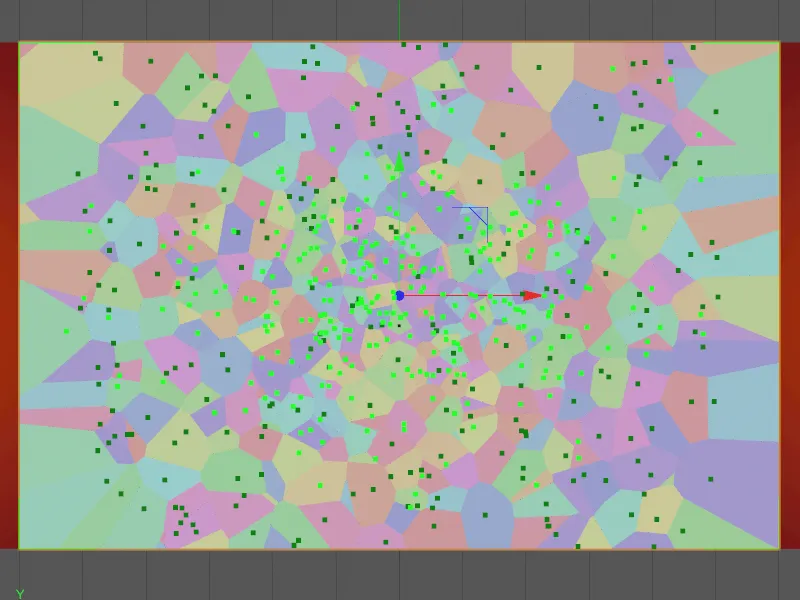
Θέλουμε επίσης να προετοιμάσουμε αυτό το δεύτερο, λεπτότερο νέφος σημείων για τις κρούσεις χρησιμοποιώντας τις παραμέτρους μετασχηματισμού. Για να αποκτήσετε μια καλύτερη αίσθηση του αποτελέσματος των αλλαγών, θα πρέπει να πειραματιστείτε με τις παραμέτρους. Έχω τεντώσει το ύψος και συμπιέσει το πλάτος της πηγής λεπτής κατανομής χρησιμοποιώντας τις παραμέτρους μεγέθουςκαι τη μετατόπισα λίγο προς τα κάτω και αριστερά χρησιμοποιώντας τις παραμέτρους θέσης.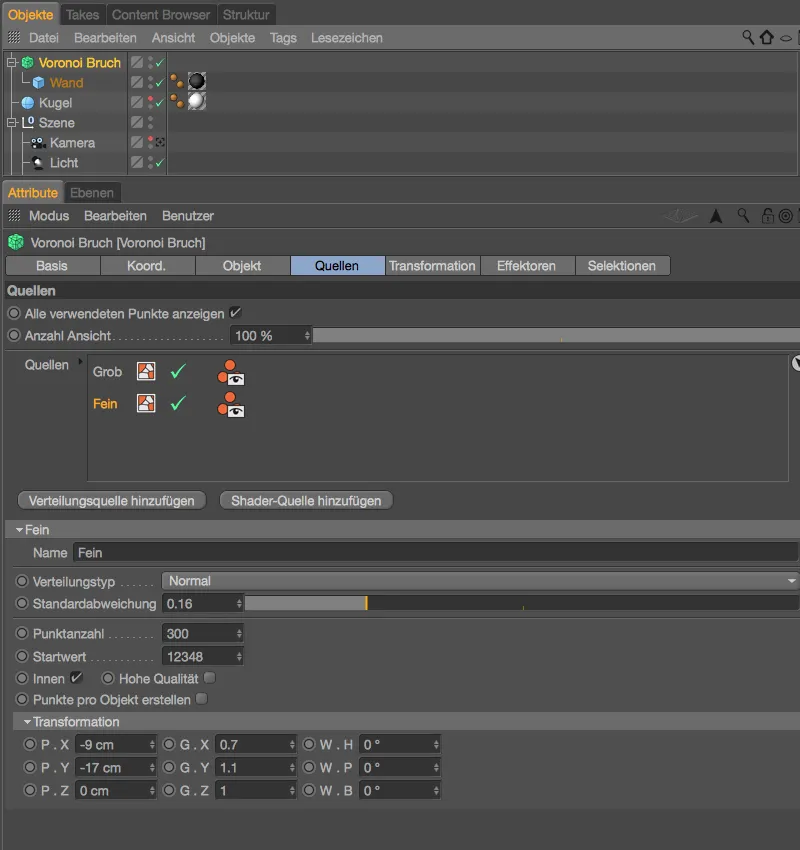
Μπορούμε να εμφανίσουμε και πάλι τα αντικείμενα που είναι κρυμμένα μέσω του Object Manager, καθώς έχουμε πλέον ολοκληρώσει την προετοιμασία των θραυσμάτων στο αντικείμενο Voronoi fragment. Αυτές οι δύο πηγές κατανομής θα πρέπει να είναι επαρκείς για τους σκοπούς μας. Η σειρά των επιπέδων των πηγών στο αντίστοιχο πεδίο δεν έχει σημασία.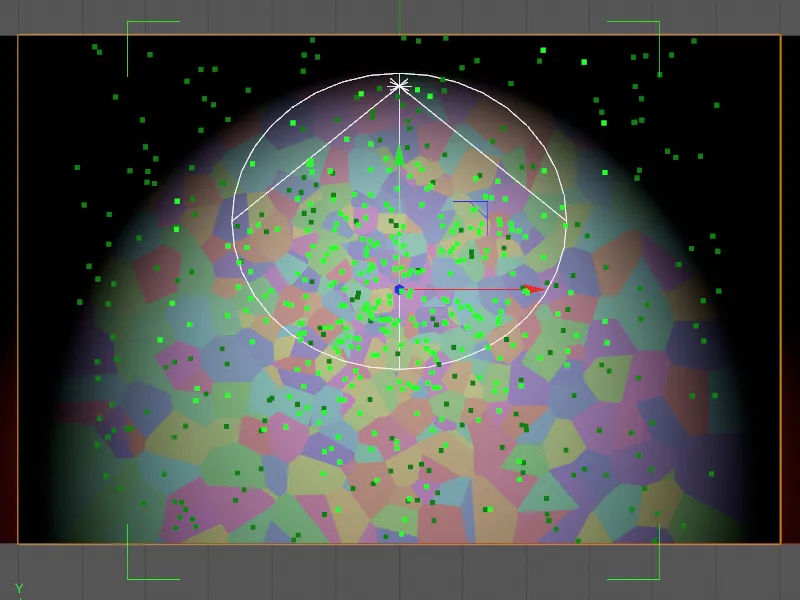
Το πράσινο πλαίσιο οριοθέτησης του λεπτού νέφους σημείων που δημιουργήθηκε από το αντικείμενο κύβοςτου τοίχου και τροποποιήθηκε με τη χρήση των παραμέτρων μετασχηματισμούείναι σαφώς ορατό εδώ.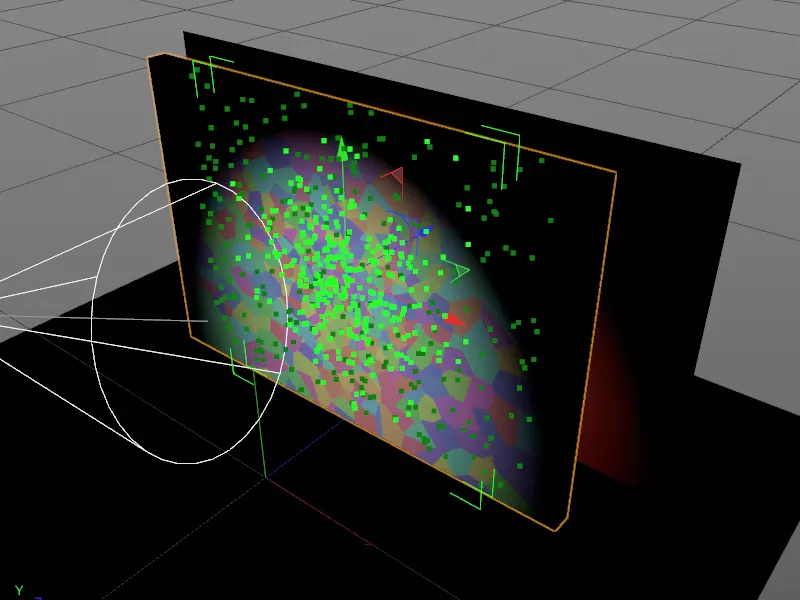
Εξοπλισμός με δυναμικές ιδιότητες
Σύντομα θα χρειαστούμε ξανά τον διάλογο ρυθμίσεων του αντικειμένου Voronoi break, αλλά στο μεταξύ θα εξοπλίσουμε τα αντικείμενα που συμμετέχουν στην προσομοίωση με δυναμικές ιδιότητες.
Το επίπεδο με το λογότυπο PSD και το δάπεδο μπορούν να δημιουργήσουν μόνο συγκρούσεις, οπότε αρκεί να εκχωρήσουμε μια ετικέτα ως αντικείμενο σύγκρουσης και στα δύο αντικείμενα μέσω του μενού Ετικέτες>Ετικέτες προσομοίωσης στο Διαχειριστή αντικειμένων.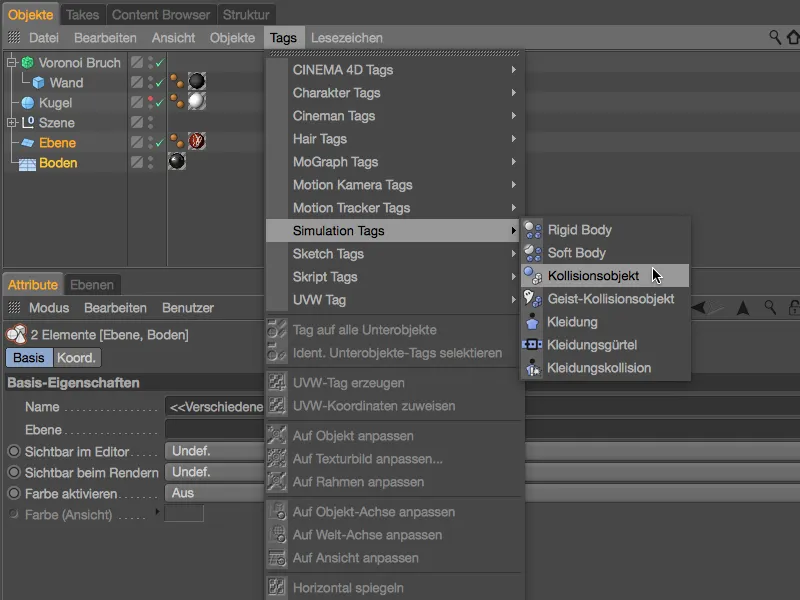
Στο διάλογο ρυθμίσεων των δύο ετικετών Dynamics Body ως αντικείμενα σύγκρουσης, μειώνουμε την ελαστικότητα στο 20% και αυξάνουμε την τριβή στο 120%. Ως αποτέλεσμα, τα θραύσματα δεν πηδούν πολύ προς τα πάνω και επίσης παραμένουν στο έδαφος χωρίς να γλιστρούν πολύ.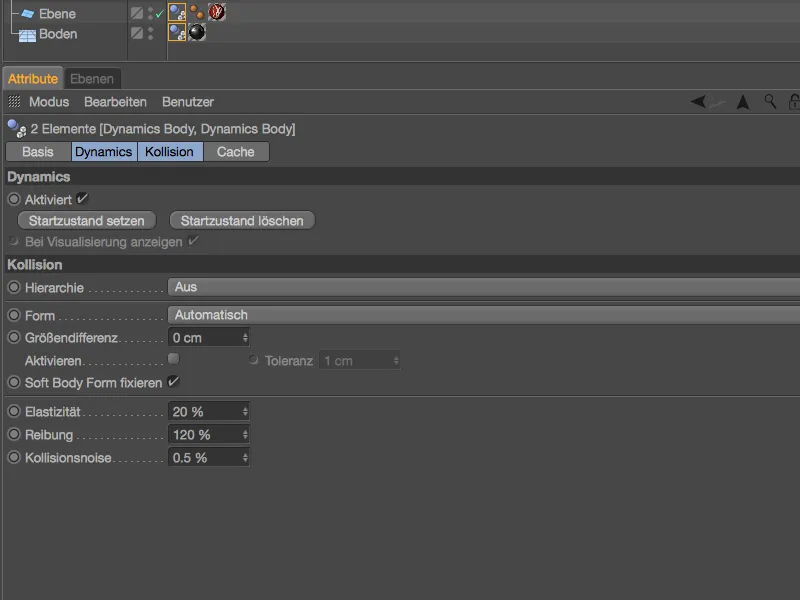
Τα πράγματα γίνονται πιο ενδιαφέροντα με τον τοίχο, ο οποίος σπάει το αντικείμενο θραύσης Voronoiσε θραύσματα. Αυτά απαιτούν μια ετικέτα Dynamics Body ως άκαμπτο σώμα, την οποία εκχωρούμε στο αντικείμενο Voronoi Fractureμέσω του μενού Tags>Simulation Tags στο Object Managerή μέσω του μενού περιβάλλοντος με το δεξί πλήκτρο του ποντικιού.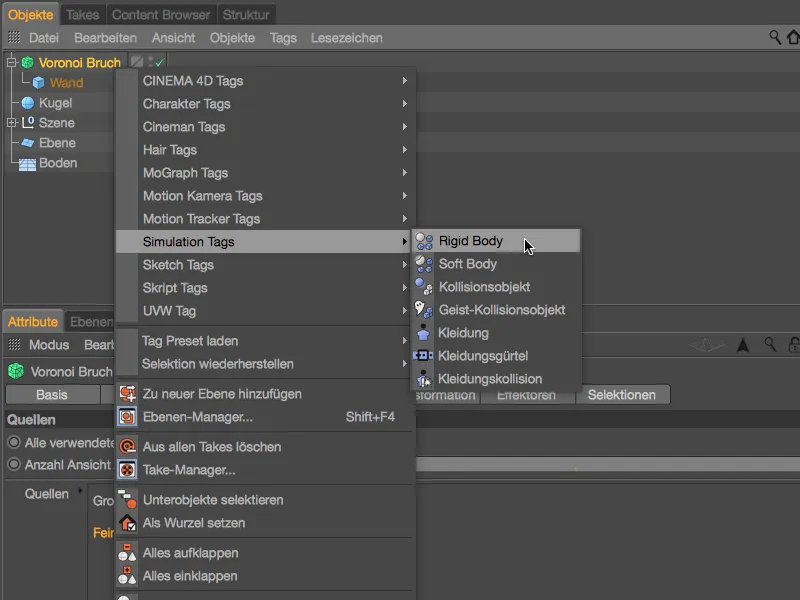
Στο σχετικό διάλογο ρυθμίσεων, εξασφαλίζουμε πρώτα ότι ο τοίχος παραμένει άθικτος μέχρι την πρώτη σύγκρουση με μια μπάλα μέσω της επιλογής Trigger on collision στη σελίδα Dynamics.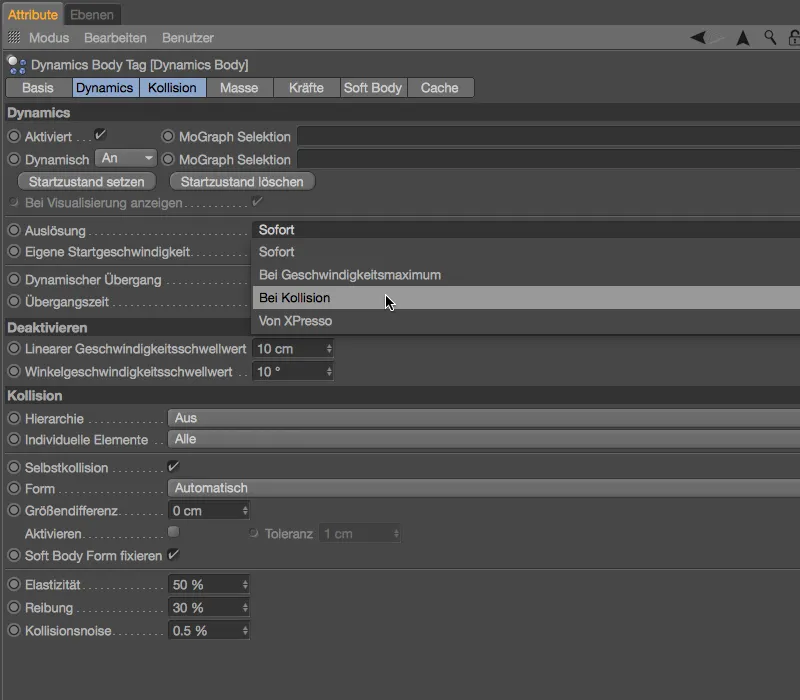
Η πιο σημαντική παράμετρος για τα θραύσματά μας βρίσκεται στη σελίδα Collision (Σύγκρουση). Εδώ, η ρύθμιση για τα μεμονωμένα στοιχεία πρέπει να οριστεί σε Όλα, ώστε τα κομμάτια που σπάει ο τοίχος να διατηρήσουν τις δυναμικές τους ιδιότητες.
Μια χαμηλή τιμή για την ελαστικότητα και μια υψηλή τιμή για την τριβή θα πρέπει να συνεργαστούν με τα αντικείμενα σύγκρουσης για να διατηρήσουν τα θραύσματα στο έδαφος.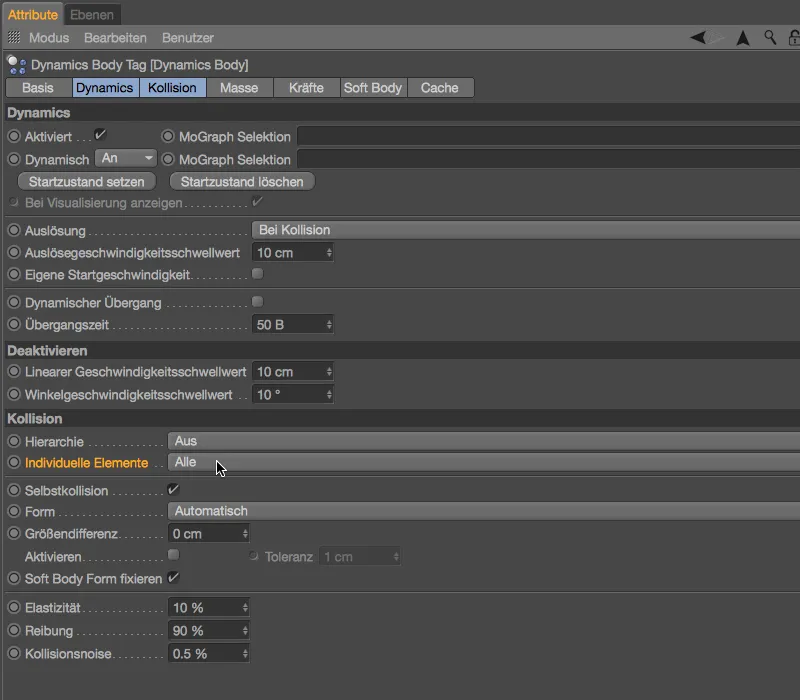
Έχω παράσχει ένα απλό αντικείμενο σφαίραςκατάλληλου μεγέθους για την εκτόξευση στον τοίχο. Φυσικά, είστε εντελώς ελεύθεροι να επιλέξετε τον τύπο και τον αριθμό των αντικειμένων ρίψης.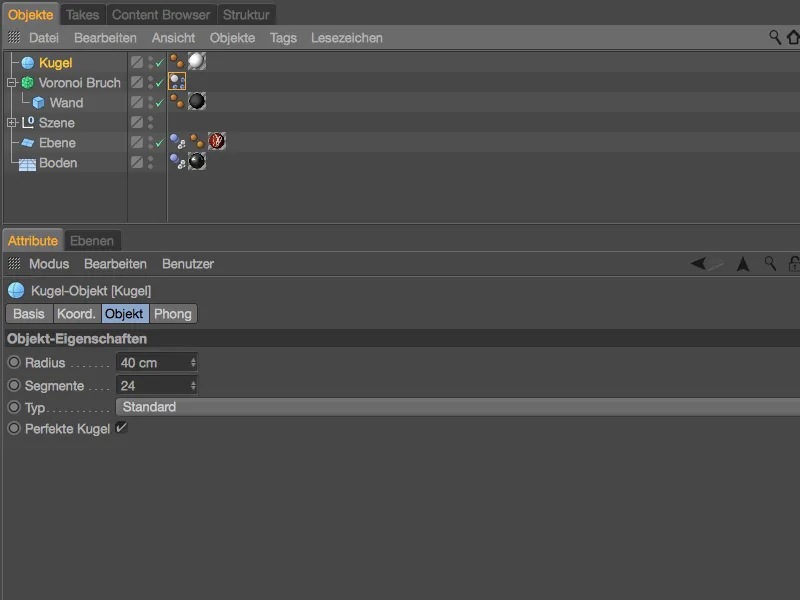
Αναθέτουμε επίσης μια ετικέτα Dynamics Body ως άκαμπτο σώμα στο αντικείμενο ρίψης μέσω του μενού Tags>Simulation Tags στη Διαχείριση αντικειμένωνή μέσω του μενού περιβάλλοντος με το δεξί πλήκτρο του ποντικιού .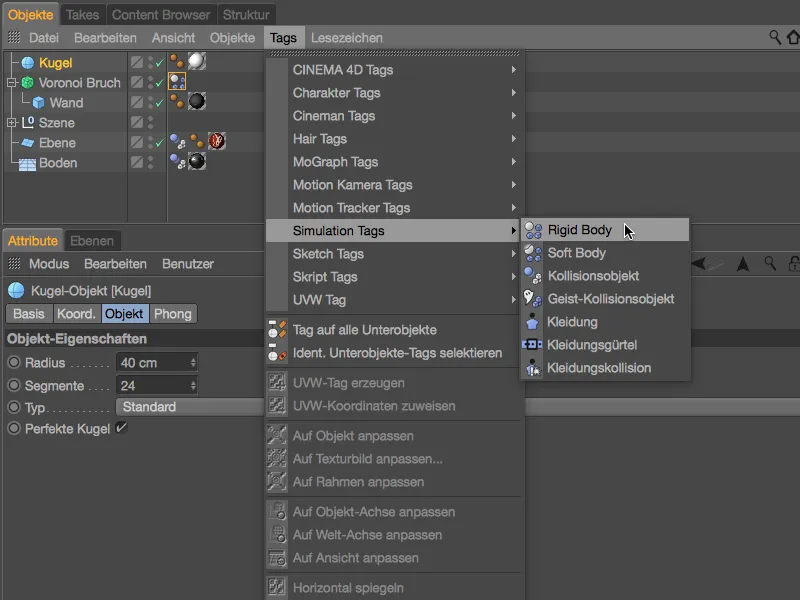
Υπάρχουν τώρα διάφοροι τρόποι με τους οποίους μπορούμε να κάνουμε την μπάλα να χτυπήσει στον τοίχο. Θα μπορούσαμε να χρησιμοποιήσουμε έναν εκπομπό για να δημιουργήσουμε ένα πραγματικό χαλάζι από σφαίρες, αλλά αυτό θα ήταν λίγο υπερβολικό στην περίπτωσή μας, καθώς μια αρχική ώθηση προς τη θετική κατεύθυνση Z είναι στην πραγματικότητα αρκετά επαρκής.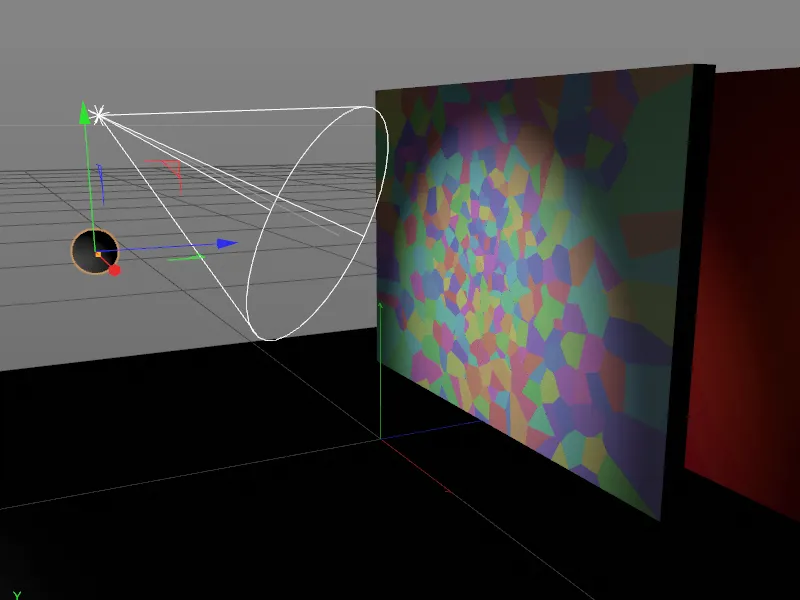
Μπορούμε εύκολα να δώσουμε στη σφαίρα αυτή την ώθηση μέσω του διαλόγου ρυθμίσεων της ετικέτας σώματος Dynamics στη σελίδα Dynamics. Εκεί ενεργοποιούμε την επιλογή Custom start velocity (Προσαρμοσμένη ταχύτητα εκκίνησης ) και ορίζουμε την ταχύτητα εκκίνησης στην κατεύθυνση Z στα 1000 cm. Καθώς η προσομοίωση μπορεί να ξεκινήσει με αυτή την πρώτη σφαίρα, αφήνουμε την ενεργοποίηση να οριστεί στην επιλογή Immediately (Αμέσως). Στη σελίδα σύγκρουσης, ορίζουμε παρόμοιες τιμές για την ελαστικότητα και την τριβή όπως και για τα θραύσματα.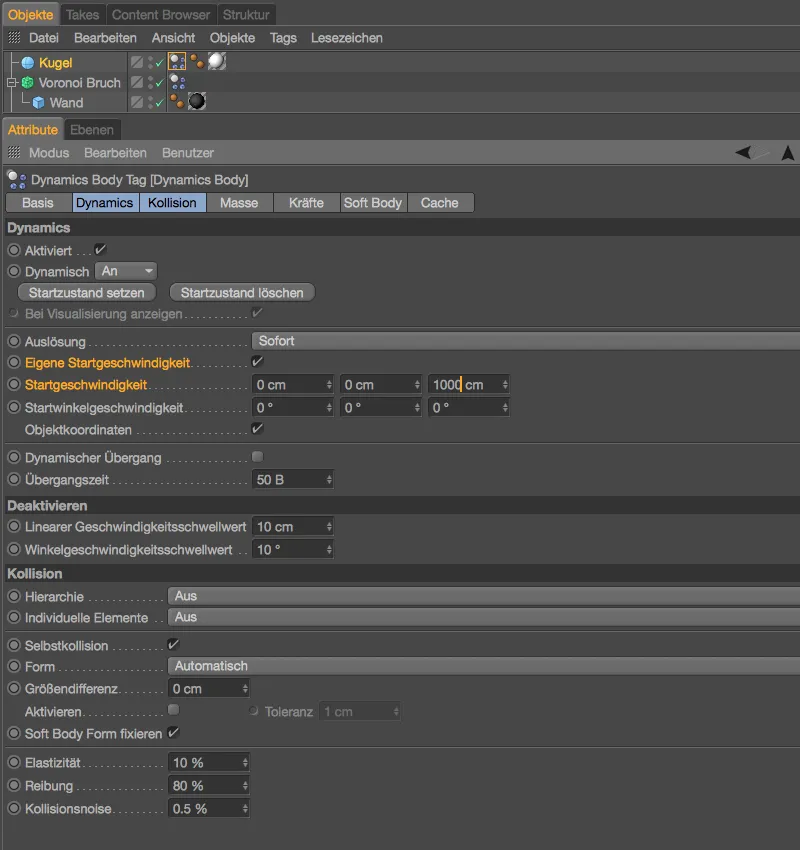
Αν δεν το έχετε ήδη κάνει, δοκιμάστε το animation της σφαίρας που χτυπάει στον τοίχο κάνοντας κλικ στο κουμπί αναπαραγωγής. Η σφαίρα αφήνει την πρώτη ζημιά με τα θραύσματα Voronoi μας και στη συνέχεια κυλάει μακριά προς την κάμερα.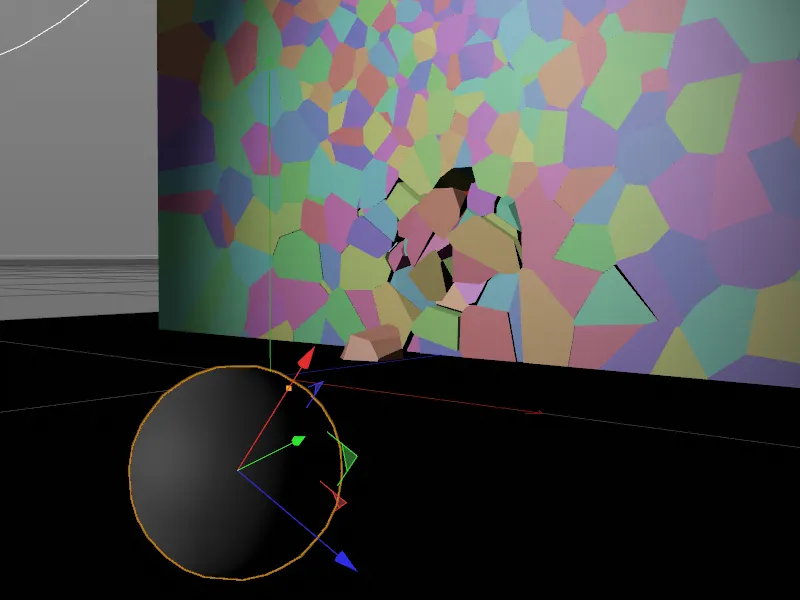
Τελειοποίηση του υλικού του τοίχου
Πριν χτυπήσουμε τον τοίχο με περισσότερες σφαίρες, ας ρίξουμε μια πιο προσεκτική ματιά σε μια απόδοση από την τελική προοπτική της κάμερας. Τα θραύσματα έχουν όλα ένα σκούρο γκρι, σαν σκυρόδεμα υλικό, το οποίο συνεχίζεται και στις επιφάνειες των σημείων θραύσης. Ωστόσο, θα ήταν πιο ρεαλιστικό αν χρησιμοποιούσαμε ένα διαφορετικό, ανοιχτόχρωμο υλικό για το εσωτερικό του τοίχου σε αυτά τα σημεία. Μπορείτε ήδη να βρείτε ένα άλλο, πιο ανοιχτόχρωμο υλικό για τον τοίχο στο Material Manager, τώρα πρέπει απλώς να απευθυνθούμε ρητά στις εσωτερικές επιφάνειες με το υλικό.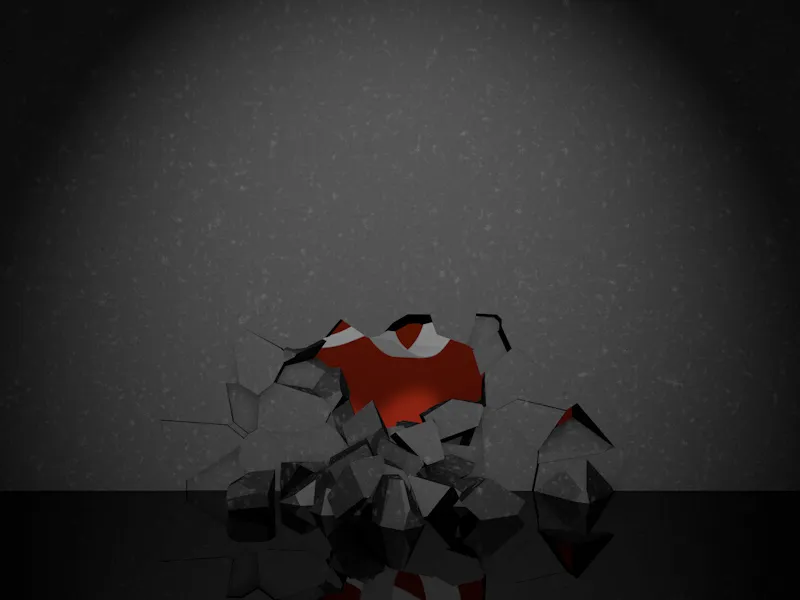
Ακριβώς γι' αυτό το σκοπό το αντικείμενο Voronoi Fractureπροσφέρει μια σειρά από συχνά απαιτούμενες επιφάνειες, ακμές και σημεία των θραυσμάτων στο διάλογο ρυθμίσεων στη σελίδα Selections (Επιλογές). Καθώς θέλουμε να καλύψουμε τις εσωτερικές τους επιφάνειες με διαφορετικό υλικό, ενεργοποιούμε ακριβώς αυτή την επιλογή για τα θραύσματά μας.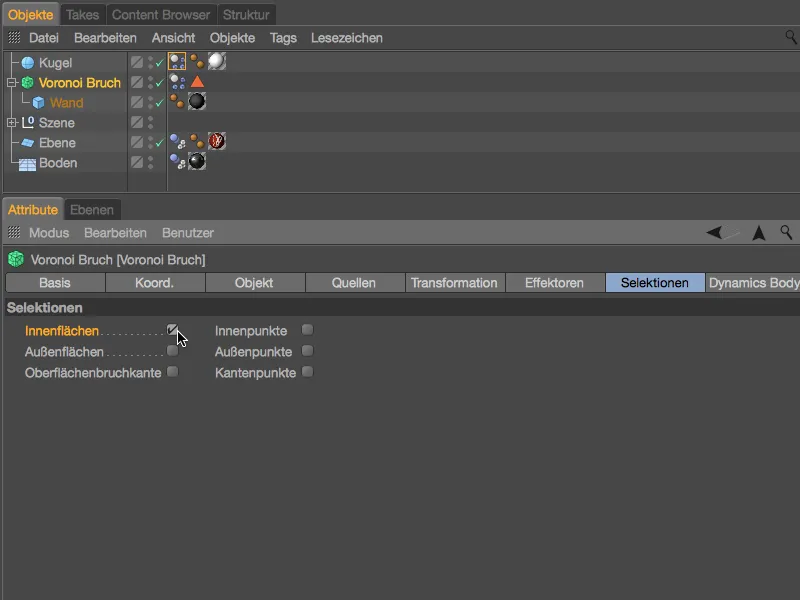
Ενεργοποιώντας την επιλογή εσωτερικής επιφάνειας, το αντικείμενο Voronoi fragmentλαμβάνει μια αυτόματα παραγόμενη ετικέτα επιλογής στην οποία αποθηκεύονται όλες οι εσωτερικές επιφάνειες των θραυσμάτων. Είναι πλέον εύκολο να αναθέσουμε μια προσαρμοσμένη υφή σε αυτή την επιλογή.
Για να το κάνετε αυτό, αναθέστε το υλικό τοίχουμε το ανοιχτότερο χρώμα στο αντικείμενο τοίχουκάτω από το αντικείμενο θραύσματος Voronoi, σύροντάς το από τη Διαχείριση υλικώνστη Διαχείριση αντικειμένων. Στο διάλογο ρυθμίσεων της ετικέτας υφής που προκύπτει, σύρετε την ετικέτα επιλογής από το ObjectManager στο πεδίο Selection της ετικέτας υφής.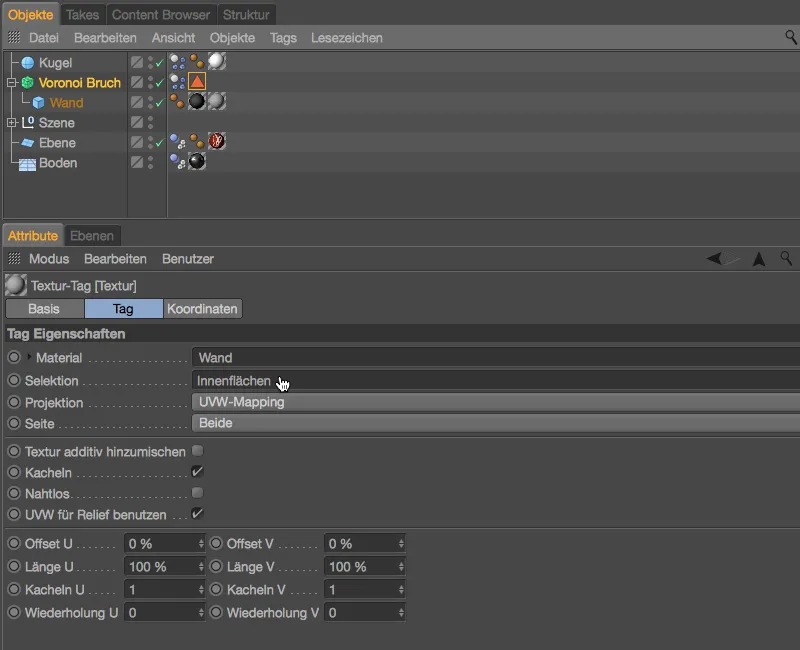
Μια νέα απεικόνιση δείχνει ότι τα θραύσματα του τοίχου έχουν τώρα διαφορετικά υλικά για τις εξωτερικές και τις εσωτερικές επιφάνειες, όπως είναι επιθυμητό.
Οριστικοποίηση της κίνησης με περαιτέρω σφαίρες
Αφού οι πρώτες σφαίρες χτυπήσουν τον τοίχο, το λογότυπο PSD αναβοσβήνει λίγο, αλλά χρειάζονται περισσότερες σφαίρες για να αποκαλυφθεί πλήρως το λογότυπο. Για το παράδειγμά μου, δημιούργησα δύο αντίγραφα της πρώτης σφαίρας στη Διαχείριση αντικειμένων, σύροντας και αφήνοντάς τα κρατώντας πατημένο το πλήκτρο Ctrl.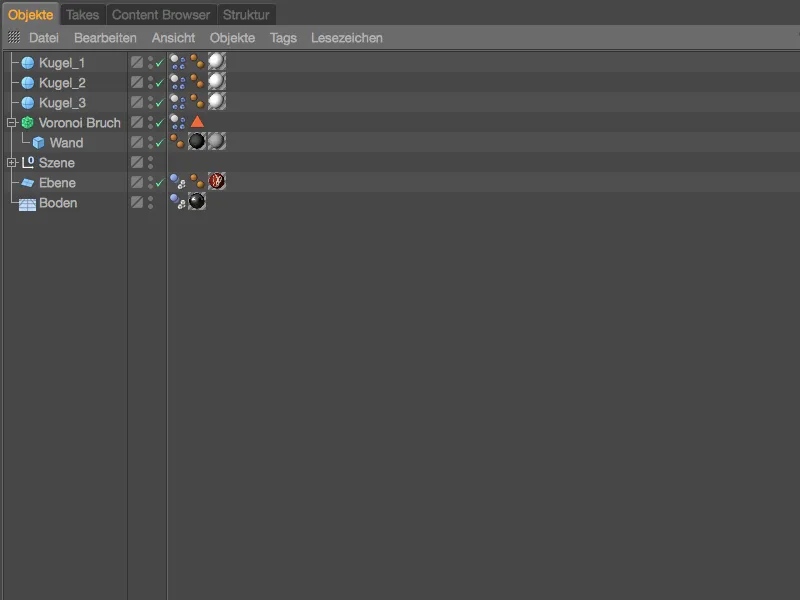
Σε λίγο θα φροντίσουμε για τις δυναμικές ιδιότητες των σφαιρών. Πρώτα, τοποθετούμε τις δύο σφαίρες σε ευνοϊκές θέσεις για τις ρίψεις. Μόλις η πρώτη σφαίρα χτυπήσει το κάτω τρίτο του τοίχου, μετακινούμε τις άλλες δύο σφαίρες σε αρκετή απόσταση προς τα πάνω και τις μετατοπίζουμε ελαφρώς προς την κατεύθυνση Χ.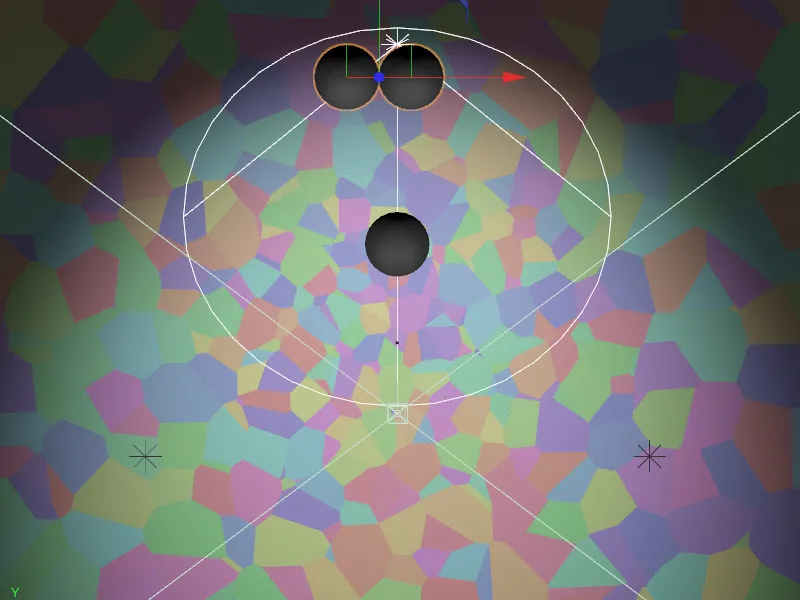
Αν τώρα πατήσουμε το κουμπί play, όλες οι μπάλες αρχίζουν να κινούνται ταυτόχρονα. Δεν είναι τυχαίο ότι έχουμε ορίσει την ενεργοποίηση σε Αμέσως στο διάλογο ρυθμίσεων της ετικέτας σώματος Dynamics. Για να πυροδοτήσουμε τις μπάλες με χρονική καθυστέρηση αντ' αυτού, απλά ενεργοποιούμε την παράμετρο Activated στη σελίδα Dynamicsγια τις μπάλες 2 και 3.
Βεβαιωθείτε ότι ο πράσινος ρυθμιστής χρόνου είναι ρυθμισμένος στο καρέ 0, απενεργοποιήστε την επιλογή Dynamicsκαι στη συνέχεια ορίστε ένα κλειδί για αυτή τη ρύθμιση κάνοντας κλικ στο κουμπί Keyframeμπροστά από την παράμετρο Activated. Όλες οι άλλες παράμετροι, ιδίως η ταχύτητα εκκίνησης, έχουν υιοθετηθεί αμετάβλητες από την πρώτη μπάλα για τη δεύτερη μπάλα.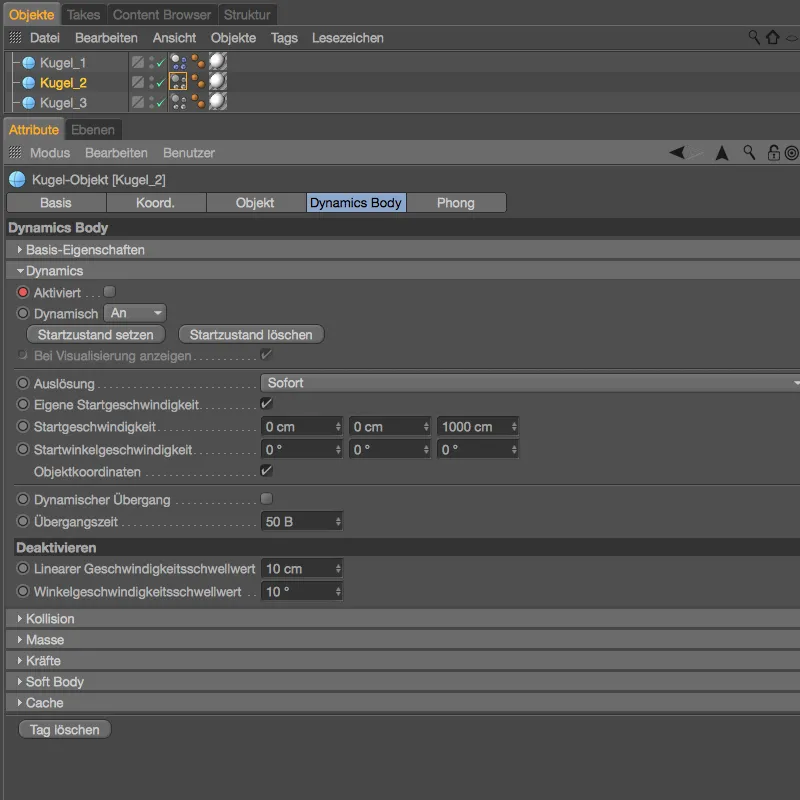
Σε μια περαιτέρω δοκιμαστική εκτέλεση, επέλεξα την εικόνα 100 ως χρόνο για την εκκίνηση της δεύτερης σφαίρας και συνεπώς την ενεργοποίηση της ετικέτας σώματος Dynamics.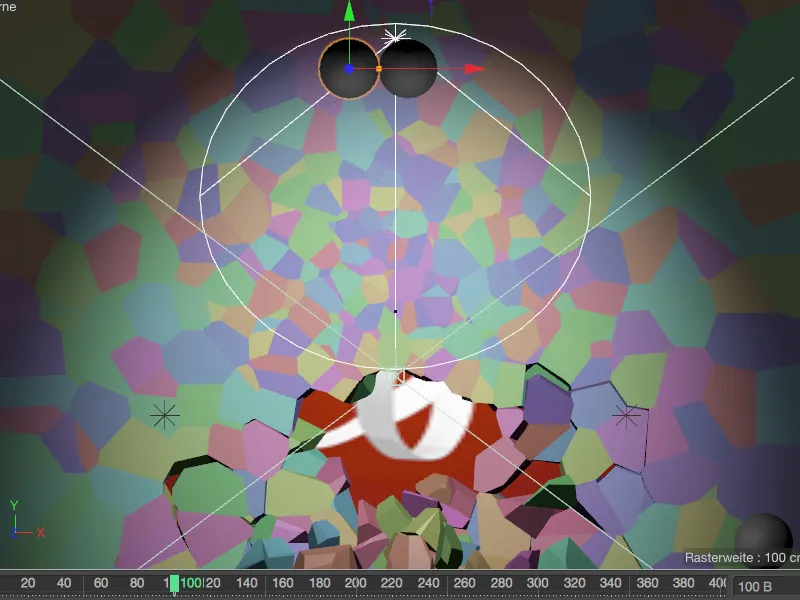
Στο διάλογο ρυθμίσεων της ετικέτας Dynamics Body της δεύτερης σφαίρας, αρκεί να τσεκάρουμε την παράμετρο Enabled και να αποθηκεύσουμε αυτή τη ρύθμιση σε ένα δεύτερο κλειδί κάνοντας κλικ στο κουμπί Keyframe.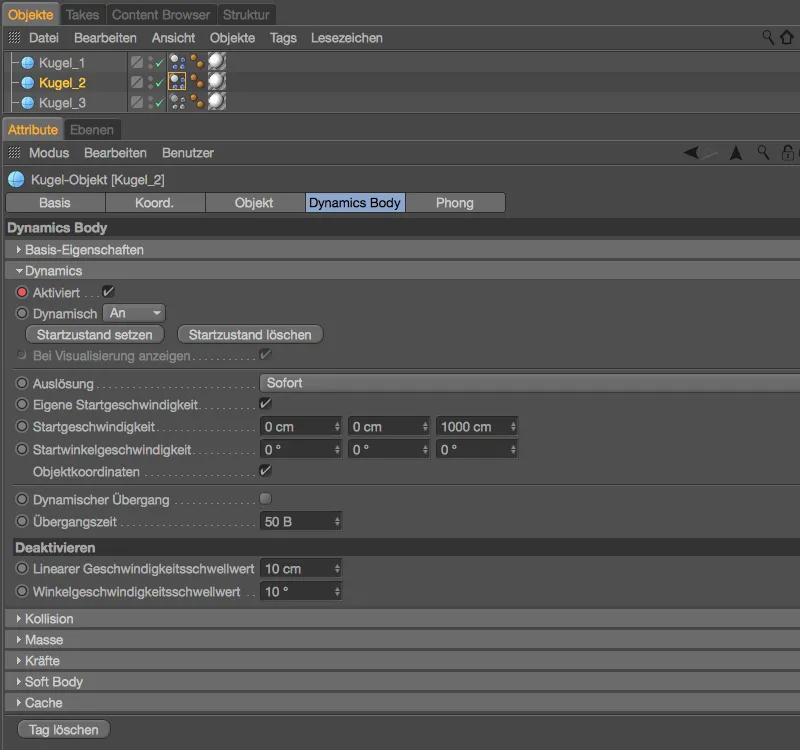
Η τρίτη σφαίρα ακολουθεί μόλις η δεύτερη σφαίρα ολοκληρώσει επίσης το έργο της - στην περίπτωσή μου στην εικόνα 180.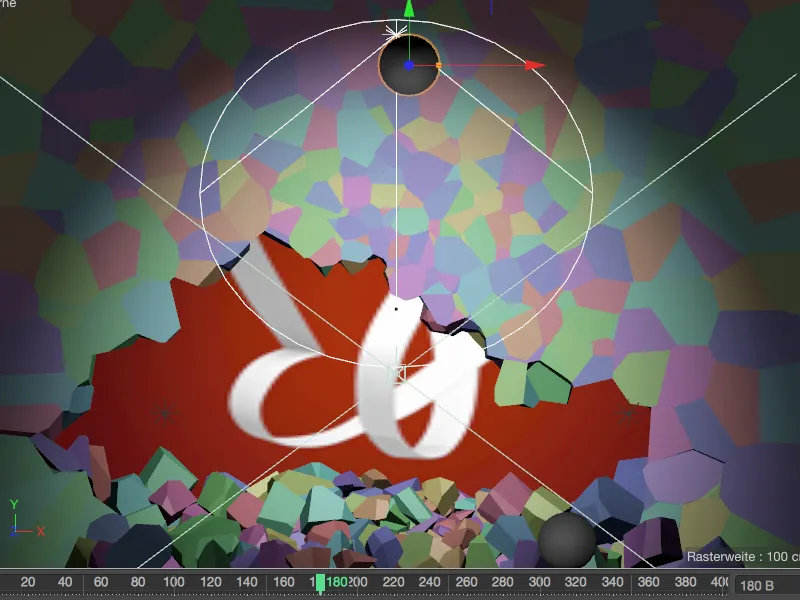
Για την τρίτη σφαίρα, αυτό σημαίνει ότι χρειαζόμαστε άλλο ένα keyframe στην εικόνα 0, το οποίο διατηρεί τη δυναμική απενεργοποιημένη μέχρι να τσεκάρουμε ξανά το πλαίσιο Enabled στην εικόνα 180 και να αποθηκεύσουμε αυτή τη ρύθμιση σε ένα δεύτερο keyframe.
Στο παράδειγμά μου, έχω αυξήσει την ταχύτητα εκκίνησης για την τρίτη σφαίρα στα 1500 cm, έτσι ώστε η σφαίρα να φτάσει στον προορισμό της, την υπόλοιπη έκθεση της πεταλούδας PSD, με ασφάλεια.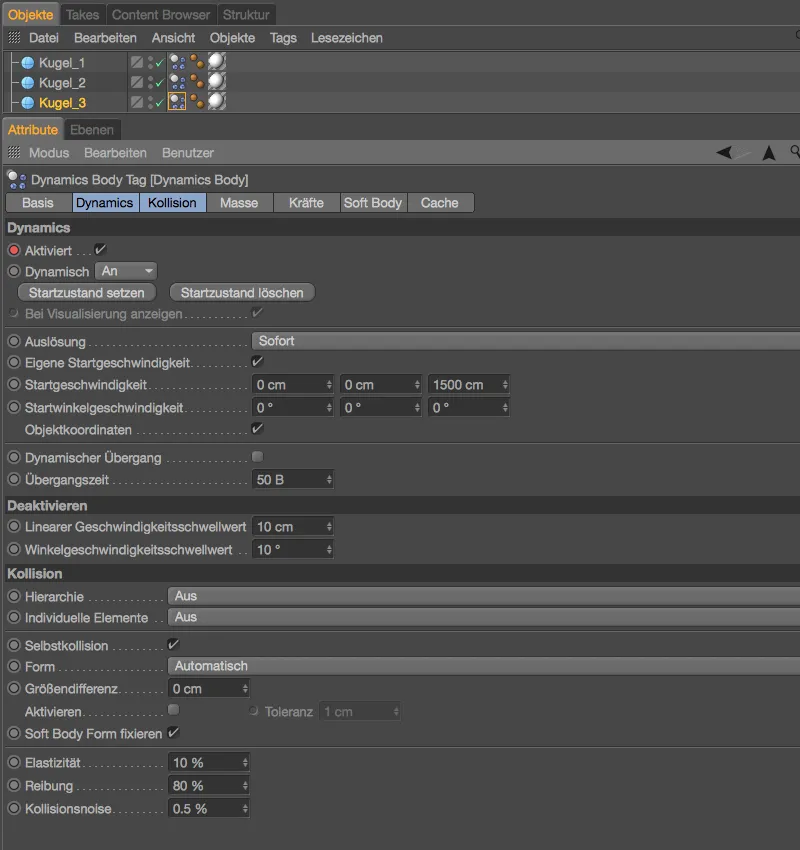
Όσον αφορά τον αριθμό, το μέγεθος, τη θέση και την ταχύτητα των σφαιρών, η εκτεταμένη δοκιμή είναι φυσικά καθοριστικός παράγοντας. Στις ρυθμίσεις του έργουέχει αποθηκευτεί ένα μήκος 400 εικόνων - αυτό θα πρέπει να είναι αρκετό μέχρι να ηρεμήσει και το τελευταίο θραύσμα. Το animation έχει πλέον ολοκληρωθεί.
Ψήσιμο της προσομοίωσης
Εάν μια προσομοίωση - όπως αυτή που μόλις ολοκληρώσαμε - εξαρτάται από την αναπαραγωγική λειτουργία των στοιχείων του MoGraph σε όλους τους υπολογιστές ή ακόμη και σε δικτυακή απόδοση, δεν μπορείτε να αποφύγετε το ψήσιμο της προσομοίωσης.
Στο διάλογο ρυθμίσεων της ετικέτας Dynamics body του τοίχου Fragment Voronoi, μεταβαίνουμε στη σελίδα cache. Κάνοντας κλικ στο κουμπί Bake all, εξασφαλίζουμε ότι όχι μόνο τα θραύσματα αλλά και οι σφαίρες λαμβάνονται υπόψη κατά το ψήσιμο της προσομοίωσης.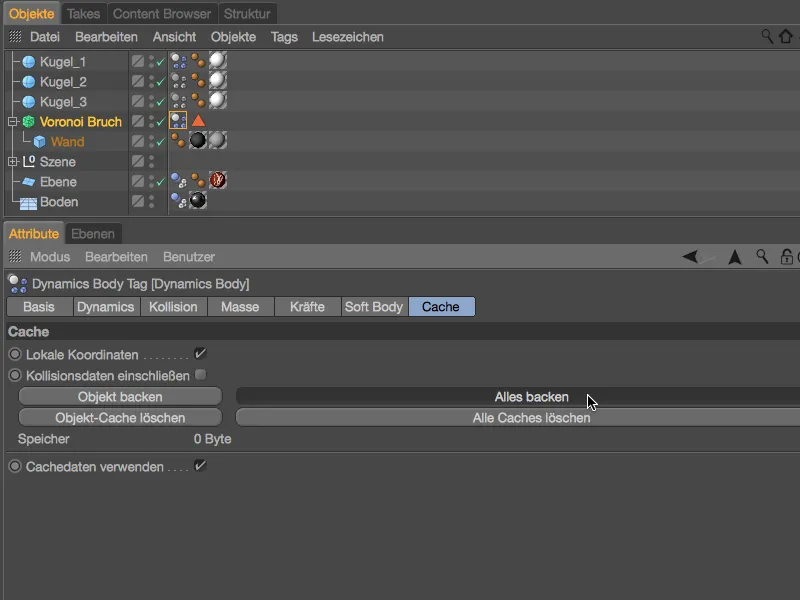
Μετά από μια σύντομη αναμονή ...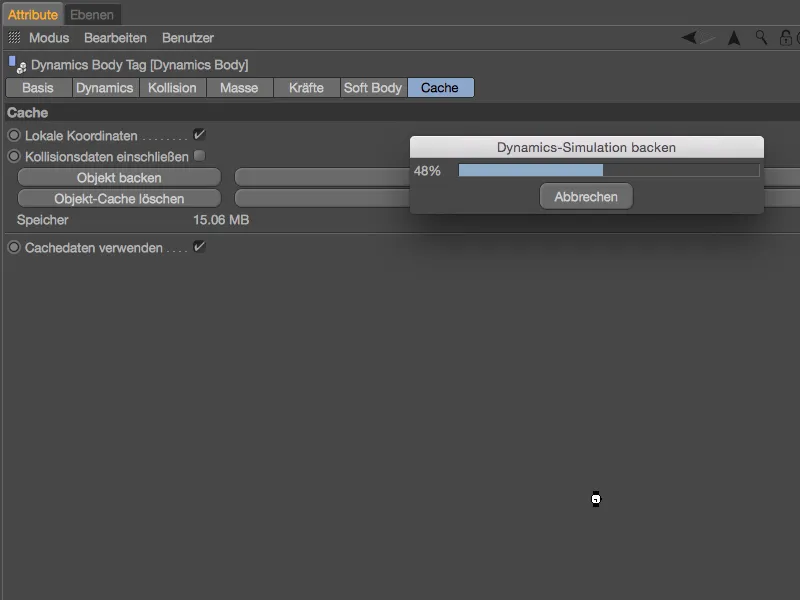
... η προσομοίωση ψήνεται αναπαραγωγικά. Μπορούμε να το διαπιστώσουμε αυτό απότην πλευρά της κρυφής μνήμηςαπό τη μνήμη που χρησιμοποιείται, αλλά και απότην πλευρά της δυναμικήςαπό τις ανενεργές παραμέτρους. Αυτό εξασφαλίζεται από την επιλογή Use cache data, η οποία εξασφαλίζει ότι η προσομοίωση εκτελείται αποκλειστικά μέσω της κρυφής μνήμης.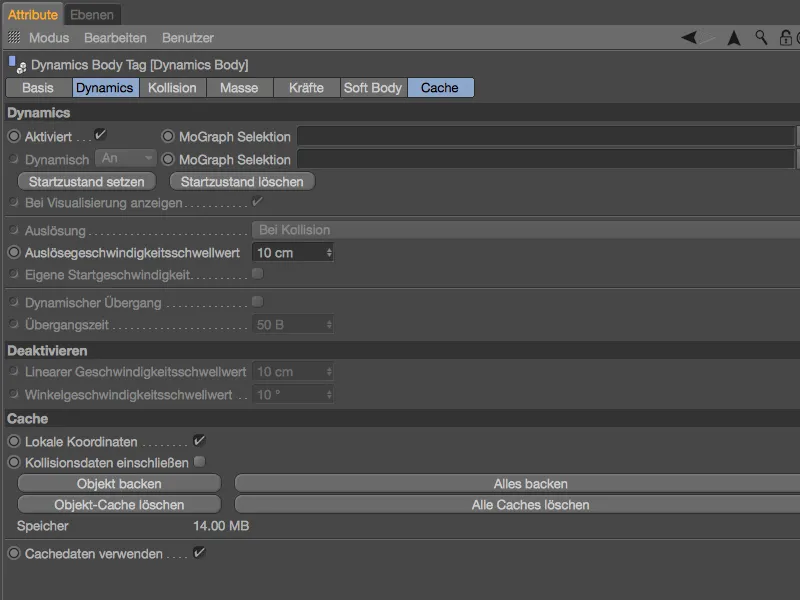
Τώρα μπορούμε με σιγουριά να μετακινηθούμε μπρος-πίσω στον χάρακα χρόνου με το πράσινο ρυθμιστικό χρόνου, όλα τα στοιχεία της προσομοίωσης MoGraph λαμβάνουν μέρος στη συνεχή κίνηση χωρίς επανυπολογισμό.


